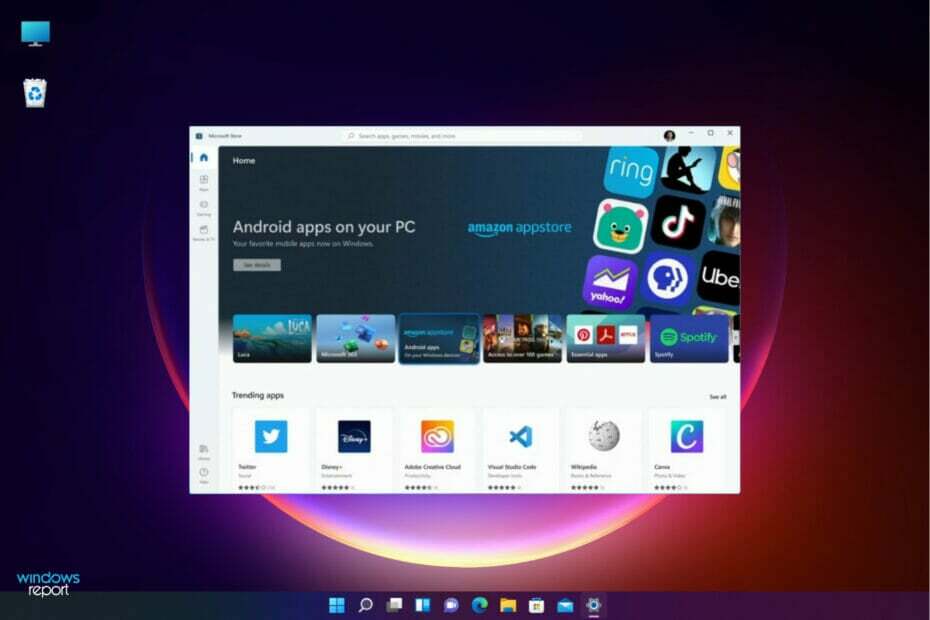- Aplikace pro Android jsou uživatelům dodávány prostřednictvím Obchodu Google Play a dalších obchodů s aplikacemi.
- Pokud má člověk aplikaci ve formátu APK, ale nemá zařízení Android, do kterého by ji mohl nainstalovat, může použít aplikaci třetí strany.
- Windows 11, prostřednictvím podsystému Windows pro Android, vám nyní umožňuje otevírat takové soubory na vašem PC.

XNAINSTALUJTE KLIKNUTÍM NA STAŽENÍ SOUBORU
Tento software opraví běžné počítačové chyby, ochrání vás před ztrátou souborů, malwarem, selháním hardwaru a optimalizuje váš počítač pro maximální výkon. Opravte problémy s počítačem a odstraňte viry nyní ve 3 snadných krocích:
- Stáhněte si Restoro PC Repair Tool který přichází s patentovanými technologiemi (patent k dispozici tady).
- Klikněte Začni skenovat najít problémy se systémem Windows, které by mohly způsobovat problémy s počítačem.
- Klikněte Opravit vše opravit problémy ovlivňující zabezpečení a výkon vašeho počítače
- Restoro byl stažen uživatelem 0 čtenáři tento měsíc.
Stáhli jste si někdy soubor, který končí písmeny APK? To se běžně stává aplikacím určeným pro telefony a nahraným do vašeho počítače.
Většina těchto souborů končí písmeny APK. Je pravděpodobné, že jste se pokoušeli otevřít tyto soubory, ale nedokázali jste zjistit, kde jsou uloženy nebo jak je otevřít kvůli jejich neobvyklým příponám.
Pokud hledáte způsob, jak otevřít takové soubory ve Windows 11, a vygooglovali jste cestu ven, nebojte se! Ve skutečnosti je to mnohem jednodušší než toto.
Ve skutečnosti je to zdarma a nemusíte ani nic instalovat. No, budete si muset stáhnout otvírák souborů APK pro váš operační systém – ale to pouze v případě, že jej ještě nemáte nainstalovaný. Pro pokročilejší funkce a vyšší pravděpodobnost otevření souboru APK doporučujeme Prohlížeč souborů Plus která má k dispozici více než 400 rozšíření.
Windows 11 je významný upgrade oproti předchozím verzím Windows. Důvodem je to, že Microsoft neustále aktualizuje své produkty značnými změnami, a to výhradně za účelem poskytnout uživatelům pohodlnější a vylepšené prostředí.
Pokud používáte Windows roky a pokoušíte se nainstalovat nebo spustit soubor Android APK, možná jste se ocitli v rozpacích, když na to došlo. Naštěstí pro vás rozebereme mnoho způsobů, jak si můžete nadále užívat své cenné aplikace.
Je můj počítačový soubor APK připraven?
Mnoho lidí si stahuje aplikace pro Android, aniž by měli správný software nebo dokonce věděli, jaké typy souborů mohou očekávat.
Existují dva způsoby, jak otevřít soubory APK v systému Windows: použijte emulátor Android nebo je rozbalte pomocí speciální aplikace.
Chcete-li otevřít soubory APK v systému Windows 11, musíte mít Hyper-V a Platforma virtuálních strojů povoleno.
Chcete-li aktivovat dvě funkce;
- Udeř Okna + já klíče současně pro otevření Nabídka Start poté vyberte Nastavení aplikace.

- Navigovat do Aplikace a vyberte Volitelné funkce.

- Vybrat Další funkce systému Windows.

- Lokalizovat Hyper-V a klikněte na zaškrtávací políčko a poté stiskněte OK.

- Také najít Platforma virtuálních strojů, klikněte na zaškrtávací políčko a stiskněte OK.

- Počkejte na dokončení instalace.
Co potřebuji k otevření souborů APK v systému Windows 11?
Většina aplikací pro Android je napsána pro telefony a nelze je spustit na větších obrazovkách počítačů. Existují způsoby, jak to obejít, ale liší se účinností a rizikovostí.
Pravděpodobně si budete chtít stáhnout alternativu z Obchodu Google Play pro počítač se systémem Windows 11. Nejběžnější obchody s aplikacemi jsou Amazon Appstore a Microsoft Store.
Jediným omezením je, že obchody nabízejí omezený počet aplikací, takže pokud potřebujete nějakou, která je nedostupná, budete ji muset nabít stranou. Kromě toho musí váš počítač splňovat minimální systémové požadavky než budete moci spustit jakékoli soubory APK.
Sideloading znamená instalaci aplikací z jiných zdrojů, než jsou oficiální obchody. Existuje několik důvodů, proč to chtít udělat: bezplatné aplikace, vyhýbání se spotřebě dat při stahování her a videí a tak dále.
neváhejte navštivte našeho průvodce, jak boční načítání aplikací pro Android ve Windows 11 pokud se rozhodnete nainstalovat ze stránek třetích stran.
Pro uživatele Windows 11 je Microsoft Windows Subsystem for Android skvělým novým doplňkem operačního systému. Umožňuje vám spouštět aplikace pro Android na vašem PC nebo notebooku.
Jak mohu otevřít soubory APK v systému Windows 11?
1. Stáhněte a nainstalujte podsystém Windows pro Android
- zmáčkni Okna + já klíče pro otevření Nabídka Start.
- Vybrat Microsoft Store obědvat.

- Typ Podsystém Windows pro Android ve vyhledávacím okně Microsoft Store a stiskněte Vstupte.

- Klikněte Otevřete Microsoft Store být přesměrován na Microsoft Store.

- Udeř Dostat tlačítko pro zahájení instalace.

- Po instalaci si nyní můžete stáhnout a otevřít soubory APK.
2. Stáhněte si a nainstalujte Amazon Appstore
- zmáčkni Okna + já klíč k otevření Nabídka Start a klikněte na Všechny aplikace.

- Vyhledejte Amazon Appstore a kliknutím na něj spustíte.

- Najděte aplikaci podle svého výběru a klikněte na Dostat knoflík.

3. Sideload APK pomocí souboru APK
- Otevřete prohlížeč a klikněte na Stáhněte si SDK Platform-Tools pro Windows.

- Klikněte na zaškrtávací políčko Přečetl jsem si a souhlasím s výše uvedenými podmínkami pro zahájení stahování.

- Otevřete složku zip a extrahujte všechny soubory.
- Otevři Nabídka Start a vyberte Všechny aplikace.

- Lokalizovat Podsystém Windows pro Android a spusťte jej.

- Vybrat Vývojářský režim a zapněte jej.

- Vraťte se do složky extraktu a zadejte cmd na adresním řádku.

- Zadejte následující příkazy a stiskněte Vstupte po každém:
adb.exe připojitinstalace adb.exe.apk 

- Po úspěšné instalaci aplikace se zobrazí následující zpráva:

- Vraťte se k Nabídka Start a otevřete soubor APK.
Má spouštění souborů APK z webů třetích stran důsledky?
Bezpečnost tohoto přístupu je často zpochybňována. Opravdu instalujete to, co si myslíte, že jste? Pravděpodobně ne z náhodného webu, který jste našli na webu.
Ale když máte na výběr mezi aplikací nainstalovanou z webu, který znáte, a tou, který ne, jsou zde další úvahy. Stojí za to je zkontrolovat, abyste se ujistili, že váš rizikový profil je tak nízký, jak jen může být.

Při instalaci souborů APK z webů třetích stran si uživatelé Windows musí být vědomi rizik. Malwarové útoky jsou rostoucí hrozbou. Musíte se ujistit, že vaše zařízení je zcela bezpečné. Nastínili jsme některé z nejlepší antiviry pro váš počítač abyste byli při procházení v bezpečí.
Za prvé, nikdy byste neměli stahovat aplikace z nedůvěryhodných webových stránek. Nikdy nemůžete vědět, jaký malware mohou obsahovat. Pokud si chcete nainstalovat aplikaci do počítače a nenajdete ji v oficiálním obchodě, přejděte na oficiální stránku a zjistěte, zda je tam aplikace dostupná.
Cílem zde není jen vyhnout se stahování škodlivého softwaru, jako jsou viry a spyware, ale také softwaru, který to bude převzít kontrolu nad svým zařízením pro jiné účely, jako je odesílání spamových e-mailů nebo krádež dat z vašich online účtů.
Další věc, na kterou je třeba dávat pozor při instalaci souborů APK, jsou phishingové podvody. Hacker vás může pomocí této metody přimět k tomu, abyste prozradili citlivé informace, jako jsou údaje o kreditní kartě nebo dokonce přihlašovací údaje k vašim online účtům.
Pokud si nedáte pozor, kliknutí na škodlivý odkaz vás může přivést na phishingový web, který se vám pokusí ukrást důležité informace. Obecně platí, že před zadáním jakýchkoli citlivých informací vždy zkontrolujte adresní řádek v prohlížeči.
Pokud se také rozhodnete používat ke spouštění souborů APK jiné emulátory Android a narazíte na problémy s instalací, nahlédněte do našeho průvodce, jak problém vyřešit.
Doufáme, že jste našli způsob, jak otevřít soubory APK pomocí jedné nebo více metod, které jsme uvedli výše. Pokud při spouštění souborů APK narazíte na nějaké problémy, zanechte nám komentář níže.